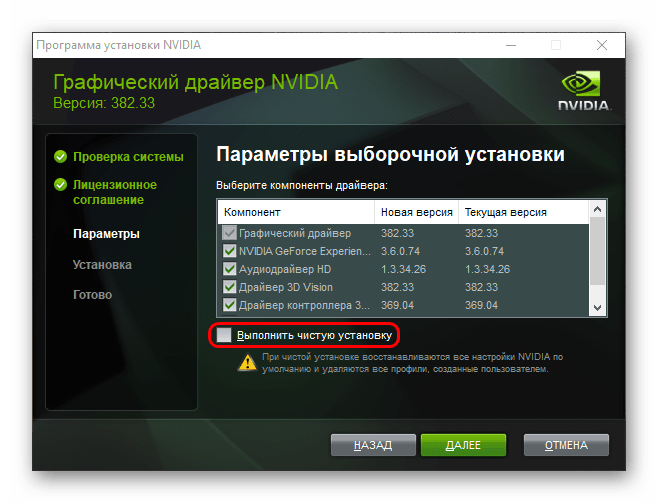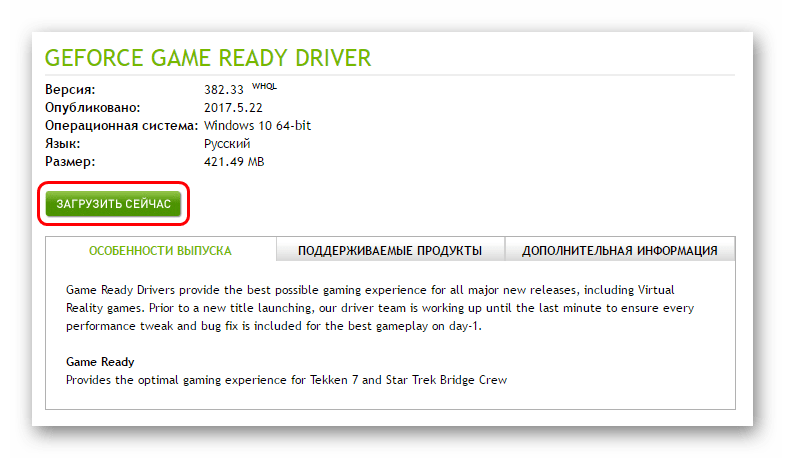Все способы:
- Устранение сбоя с nvspcap64.dll
- Способ 1: Ручная замена файла
- Способ 2: Переустановка NVIDIA GeForce Experience и драйверов GPU
- Вопросы и ответы: 0
Пользователи компьютеров с видеокартами от NVIDIA могут столкнуться со следующей проблемой: при запуске системы появляется сообщение об ошибке с текстом, в котором фигурирует динамическая библиотека nvspcap64.dll. Причина заключается в повреждении указанного файла (вирусами или вследствие действий пользователя). Встречается данная проблема на всех версиях Виндовс, начиная с Vista.
Устранение сбоя с nvspcap64.dll
В такой ситуации решением проблемы будет переустановка драйверов видеокарты и программы GeForce Experience в частности либо же ручная замена недостающей DLL.
Способ 1: Ручная замена файла
Рассматриваемая неполадка возникает вследствие повреждения указанной библиотеки, поэтому эффективным будет способ с загрузкой файла и перемещением его в нужные директории. Поскольку эта версия DLL является 64-битной, его нужно скопировать в оба системных каталога по следующим адресам:
C:\Windows\System32
C:\Windows\SysWOW64
Скачать nvspcap64.dll
Можно использовать контекстное меню, сочетания клавиш Ctrl+C и Ctrl+V либо обычное перетаскивание файла мышкой из папки в папку.
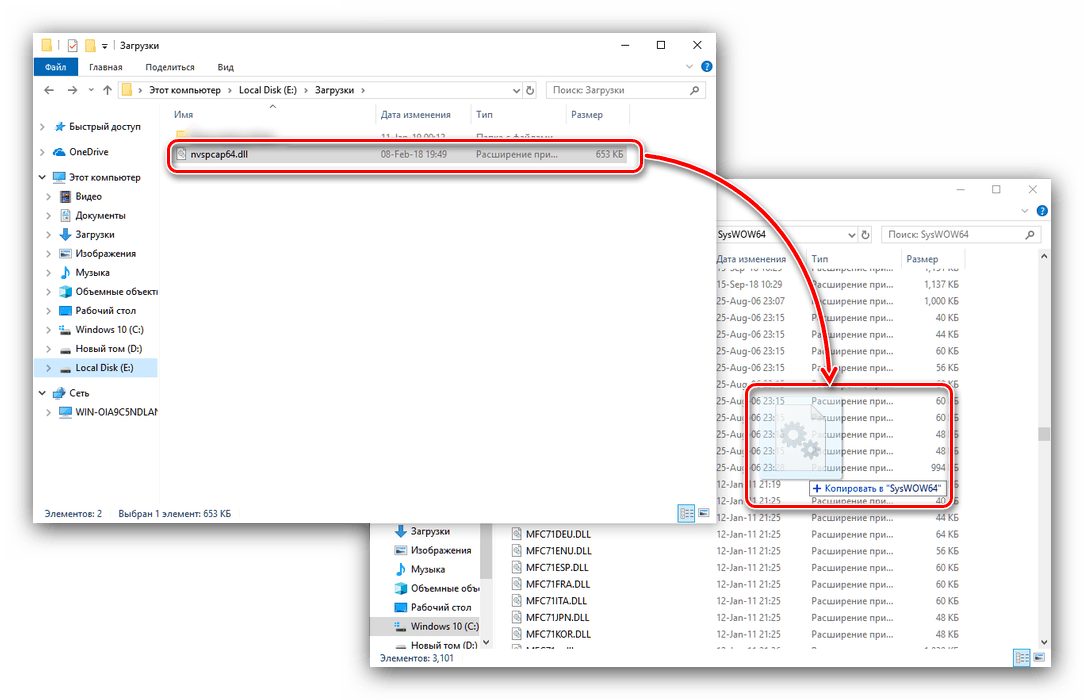
Кроме собственно перемещения также требуется зарегистрировать библиотеку в системе – по этой процедуре у нас имеется отдельная инструкция.
Урок: Регистрируем файл DLL в ОС Windows
Способ 2: Переустановка NVIDIA GeForce Experience и драйверов GPU
Второй вариант решения проблемы — переустановка программы NVIDIA Geforce Experience, а затем с её помощью и драйверов видеокарты. Процедура выглядит следующим образом:
- Полностью удалите установленную версию программы. Полная деинсталляция нужна для очистки всех следов утилиты в системном реестре.
Урок: Удаление NVIDIA GeForce Experience
- Установите НВИДИА Джифорс Экспириенс заново – для этого скачайте дистрибутив приложения, запустите его и установите, следуя инструкциям инсталлятора.
Скачать GeForce Experience
Если испытываете проблемы с установкой, к вашим услугам перечень возможных методов их устранения.
Подробнее: Не устанавливается GeForce Experience
- Далее установите с помощью этой программы самую свежую версию драйверов для вашего GPU. В некоторых случаях Geforce Experience может не устанавливать служебное ПО, но эту неприятность можно легко устранить.
Урок: NVIDIA GeForce Experience не обновляет драйвера
- Не забудьте перезагрузить компьютер для применения изменений.
Этот метод более надёжен, чем замена сбойного DLL-файла, поэтому рекомендуем использовать именно его.
На этом все, мы рассмотрели решения проблем, связанных с динамической библиотекой nvspcap64.dll.
Наша группа в TelegramПолезные советы и помощь
Увидев на своем экране такую довольно неприятную вещь, как ошибка nvspcap64.dll, вы должны знать, что проблема относится к вашей видеокарте непосредственно, а если быть более точным, то она заключается в неисправных драйверах для нее.
Данная проблема проявляет себя в большинстве случаем именно при запуске операционной системы Windows, т.е. вы включаете себе спокойно компьютер, система загружается, и первое что появляется на экране, так это ошибка nvspcap64.dll. Хотя порой она может появляться и при запуске различных приложений или видеоигр.
Сам же файл является составляющей такой программы, как GeForce Experience и он эссенциальный для ее запуска, и, по всей видимости, при проблемах с этим файлом и возникает ошибка.
В сообщении ошибки может говориться следующее:
С:\Windows\system32\nvspcap64.dll» либо не предназначен для выполнения под управлением Windows или содержит ошибку. Попробуйте переустановить программу с помощью исходного установочного носителя или обратитесь к системному администратору или поставщику программного обеспечения за поддержкой.
или немного другой вариант:
Возникла ошибка при запуске С:\Windows\system32\nvspcap64.dll. Не найден указанный модуль.
Причины появления этой проблемы ровно такие же, как и у всех файлов DLL-типа — что-то произошло с nvspcap64.dll и, вследствие этого, ни GeForce Experience, ни система не могут получить к нему доступ. Именно из-за этого вы и видите перед собой эту ошибку.
Для разрешения сложившейся эту проблему вам не придется делать ничего сверхсложного или затянутого. Давайте же рассмотрим методы, которыми вы сможете избавить себя от ошибки с файлом.
- Первым делом, попробуйте провести чистую установку своих драйверов для видеокарты. Плюс, также не забудьте вместе с ними переустановить и GeForce Experience, так как мы уже говорили, нужным нам файл относиться к нему. В большинстве случаев помогает такая простая переустановка.
- Также вы можете попробовать скачать его, что вы можете сделать в самом конце этой статьи, и поместить внутрь своей системы. Именно этот способ мы сейчас и рассмотрим немного поближе.
Как установить nvspcap64.dll на компьютер?
- Как уже было сказано ранее, скачайте nvspcap64.dll по ссылке ниже.
Затем поместите этот файл в системные директории C\Windows\system32 и C\Windows\sysWOW64.
Затем нажмите комбинацию клавиш Win+R и впишите regsvr32 nvspcap64.dll. - Перезагрузите свой компьютер и проверьте наличие проблемы.
«Возникла ошибка при запуске С:\Windows\system32\nvspcap64.dll»
Быть может, не все и не всегда сталкивались с неожиданной проблемой появления ошибки при запуске «тяжёлых» графических программ. В большинстве случаев подобными программами являются игры, в которых постоянно добавляются новые элементы графики. Однако подобная ошибка может появиться и на офисных компьютерах. И совсем не значит, что в свободное от работы время работники балуются различными играми. В проектных бюро и дизайнерских агентствах тоже есть серьёзные программы по работе с графикой.
Это — системная библиотека, которая входит в комплект поставки драйверов NVidia. Она относится даже не столько непосредственно к драйверам, сколько к служебному приложению GeForce Experience. Для данного приложения библиотека является очень важной. По факту без неё приложение просто не сможет нормально работать: либо оно не запустится сразу, либо запустится, однако зависнет и будет просто грузить систему, не предоставляя при этом никакой помощи в работе.
Смысл приложения GeForce Experience заключается в сопровождении графического процесса. Оно должно быть постоянно запущено при работе ОС и находиться в полностью работоспособном состоянии. В таком случае гарантируется своевременное обновление драйверов до актуальных. Также при запуске игр и программ по моделированию графики приложение автоматически настраивает большинство параметров, чтобы весь процесс проходил максимально гладко, непрерывно и быстро. Не было бы зависаний, подтормаживаний и так называемых «фрагов» — некоторых погрешностей при воспроизведении графических элементов на экран.
Библиотека nvspcap64.dll работает напрямую с большинством системных модулей операционной системы и предоставляет очень много полезных функций.
В частности, что основная часть экспортируемых функций библиотеки предоставляет работу с тенями в игровом мире, обработки их для моделирования максимально правдоподобного мира и персонажа: как в игре, так и в программах по моделированию различных деталей. Также библиотека работает со множеством базовых модулей: kernel32.dll, user32.dll, shell32.dll. Работа происходит напрямую при этом, без дополнительные переадресации. Это лишний раз демонстрирует важность модуля в работе программы-компаньона GeForce Experience.
В каком случае появляется проблема с библиотекой nvspcap64.dll?
Библиотека nvspcap64.dll должна загружаться одной из первых при работе драйверов видеокарты. Потому программа-компаньон также стоит в загрузке необходимых приложений уже в основной оболочке Windows одной из первых. Потому чаще всего ошибка возникает уже в самом начале — стоит только загрузиться рабочему столу.
В этом случае появится ошибка запуска С:\Windows\system32\nvspcap64.dll. Стоит понимать, что эта библиотека разработана для работы в 64-разрядной операционной системе. Также существует аналог библиотеке и в win32. В таком случае появится ошибка примерно следующего содержания:
«Возникла ошибка при запуске С:\Windows\system32\nvspcap.dll»
Нередко ошибка о недоступности программной библиотеки появляется при попытке запуска той или иной программы. В этом случае сам файл доступен, имеется в наличии на компьютере в системных директориях, однако его выполнение невозможно. Чаще всего в таком случае появляется ошибка плана:
«Программа «С:\Windows\system32\nvspcap64.dll» не предназначена для выполнения в Windows или содержит ошибку».
Второй вариант встречается несколько реже. Потому что в последних комплексах поставки драйверов библиотека в обязательном порядке должна загружаться программой-компаньоном и всегда должна быть в рабочем состоянии.
Как исправить ошибку, если она появилась.
Безусловно, можно в первую очередь отключить из автозагрузки программу GeForce Experience. Однако вряд ли тогда можно будет использовать функции приобретённого компьютерного оборудования по максимуму.
В качестве самого простого варианта действий следует попробовать переустановку всего оборудования и всех установленных видео-драйверов. Всё дело в том, что при первоначальной установке файл мог быть повреждён в виду действия вирусов или антивирусных программ. Также при установке часть кода или саму библиотеку мог заблокировать или удалить встроенный Защитник Windows.
В этом случае рекомендуется удалить драйвера, а также в Диспетчере устройств удалить все устройства, чтобы они при нахождении попросили бы установить драйвера. Также рекомендуется после деинсталляции почистить специальными утилитами весь реестр.
После этого установить весь пакет драйверов в последней версии поставки от производителя NVidia. Есть вероятность, что в первоначальном варианте как раз и была битая библиотека, отчего в файл подкачки не получалось её загрузить. Понятное дело, что с переустановкой драйверов требуется заново установить и программу-компаньон. Ведь, собственно именно она и выдаёт ошибку о том, что не найден модуль.
Если после переустановки комплекта драйверов ничего не произошло существенного, то в качестве варианта следует попробовать отключить Интернет-соединение, чтобы сама ОС не пыталась бы найти в банках драйверов ничего и ничего не загрузила бы. Потому что драйвер от производителя куда новее и актуальнее того, что содержится в подобных банках. И в возможных скачанных файлах будет отсутствовать заметная часть, столь необходимая для работы.
Установка и регистрация библиотеки.
Этот вариант можно использовать, если не помогла переустановка драйверов. Также его можно использовать сразу. Необходимо непосредственно скачать файл библиотеки. Где найти его в Интернете? Есть несколько возможных ресурсов. Один из них расположен по следующей ссылке:
https://gamesqa.ru/download?pid=6129
Файл в данном случае следует сохранить на своём компьютере, переместить в системные папки C\Windows\system32 и C\Windows\sysWOW64. После этого зарегистрировать библиотеку через утилиту regsvr32. Копировать файлы в системные директории следует под пользователем, у которого есть права Администратора.
Следует помнить, как правильно всё сделать, чтобы правильно зарегистрировать:
- Необходимо запустить командную строку (cmd.exe через Пуск —> Выполнить) от имени Администратора. Иначе может появиться ошибка запуска из-за отсутствия привилегий.
- После ввода команды адресную строку следует взять в кавычки (regsvr32 «C\Windows\system32\nvspcap64.dll»). В противном случае утилита регистрации dll может выдать ошибку в стиле «ошибка запуска» или «dll failed» так как regsvr32 может не найти полного пути. Обычно такое случается, когда регистрация производится в директориях, в названии которых есть пробел (например, C:\\Program Files\), однако следует на всякий случай всегда ставить кавычки.
- Перезагрузить компьютер.
В подавляющем большинстве случаев правильное следование этой короткой и простой инструкции решает проблему полностью. В результате чего вся работы графического драйвера и всех его возможностей восстанавливается.
Ошибка nvspcap64.dll появляется у большинства пользователей, которые установили графическим процессором видеокарту от NVIDIA. Проблема часто возникает у тех, кто не обновлял драйвера и операционную систему в целом.
Пользователь может видеть следующие сообщения, когда программа или игра не запускается на компьютере из-за отсутствия взаимодействия с библиотекой nvspcap64.dll:
- «nvspcap64.dll не найден».
- «Файл nvspcap64.dll отсутствует».
- «nvspcap64.dll нарушение прав доступа».
- «Файл nvspcap64.dll не удалось зарегистрировать».
- «Файл C:\Windows\System WOW64\\nvspcap64.dll не найден».
Есть несколько способов решения этой проблемы.
Если файл был поврежден или удален, то рекомендуется загрузить его вручную из интернета. Инструкция по загрузке библиотеки:
1. Скачать библиотеку nvspcap64.dll.
2. Открыть папку Загрузки и скопировать файл.
3. Зайти на диск С.
4. Открыть каталог под названием Windows.
5. Найти папку SysWOW64 и открыть ее.

6. Нажать комбинацию клавиш Ctrl + V и согласиться с заменой библиотеки в корневой папке операционной системы.
Перезагрузить компьютер. Теперь не должно возникать проблем с библиотекой nvspcap64.dll.
Исправление ошибки с помощью sfc /scannow
Инструкция по исправлению ошибки с помощью команды sfc/scannow:
1. Открыть меню Пуск.
2. Выбрать раздел Служебные.
3. Найти пункт командная строка и нажать на него правой кнопкой.
4. Запустить утилиту от имени администратора.

5. Прописать в открывшемся окне sfc /scannow

Дождаться пока программа проверит жесткий диск и исправит поврежденные файлы. Затем нужно будет перезагрузить компьютер или ноутбук. После этих манипуляций ошибка не должна беспокоить пользователя.
Если этот метод решения проблемы не поможет, то можно использовать еще один способ: загрузку новой библиотеки.
Решение проблемы с помощью замены файла nvspcap64.dll
Инструкция по замене библиотеки на новый, не поврежденный файл:
1. Скачать файл nvspcap64.dll.
2. Затем скопировать его, выделив файл левым курсором мышки, и нажав комбинацию клавиш Ctrl + C.
3. Войти в диск С и открыть папку Windows.
4. Найти в нем каталог SysWOW64.
5. Вставить скачанный файл именно в эту папку.
Перезагрузить компьютер. Теперь проблема с ошибкой nvspcap64.dll должна исчезнуть.
Обновление драйверов
Бывает так, что система при обновлении драйверов не находит нужный драйвер. В этом случае можно скачать сам драйвер на сайте компании NVIDIA. Затем установить его на компьютер или ноутбук. Либо можно попробовать способ автоматического поиска обновлений.
Инструкция по обновлению драйверов:
1. Нажать на ярлык Мой компьютер на рабочем столе правой кнопкой мыши.
2. Выбрать пункт Управление.
3. Затем перейти в Диспетчер устройств.

4. В этом разделе нужно найти пункт под названием Видеоадаптеры.
5. Открыть его и нажать правой кнопкой на одноименный видеоадаптер.

6. Выбрать пункт Обновить.
7. Дождаться, пока система обновит драйвера и перезагрузить компьютер или ноутбук.

После загрузки операционной системы проблема с неработающим файлом будет решена.
Также рекомендуется попробовать почистить реестр. Если не поможет, то можно применить последнее средство — это переустановка операционной системы. В обязательном порядке нужно ставить Windows 10. Потому остальные версии компания Microsoft перестала поддерживать и не выпускает для них обновлений. Возможно, что из-за отсутствия обновлений новое программное обеспечение отказывается взаимодействовать со старыми файлами и библиотеками.